이 문서는 테크 리퍼블릭 다운로드 및 테크 리퍼블릭 갤러리로도 제공됩니다.마이크로소프트 오피스 2007 제품군의 일부인 워드 2007 에는 문서와 청중에게 정보를 전달하는 방식을 향상시킬 수 있는 많은 내장 기능이 있습니다. 이 범주에서 가장 일반적이지만 여전히 유용한 기능 중 하나는 테이블 형식입니다. 만들기 및 워드 2007 에서 테이블을 포맷하는 것은 당신이 그것을 워드 2003 을 한 방법과 다른,하지만 당신은 실제로 쉽게 찾을 수 있습니다.
테이블 만들기
테이블을 만들려면 그림 1 과 같이 삽입 탭을 클릭하여 삽입 리본으로 이동합니다.
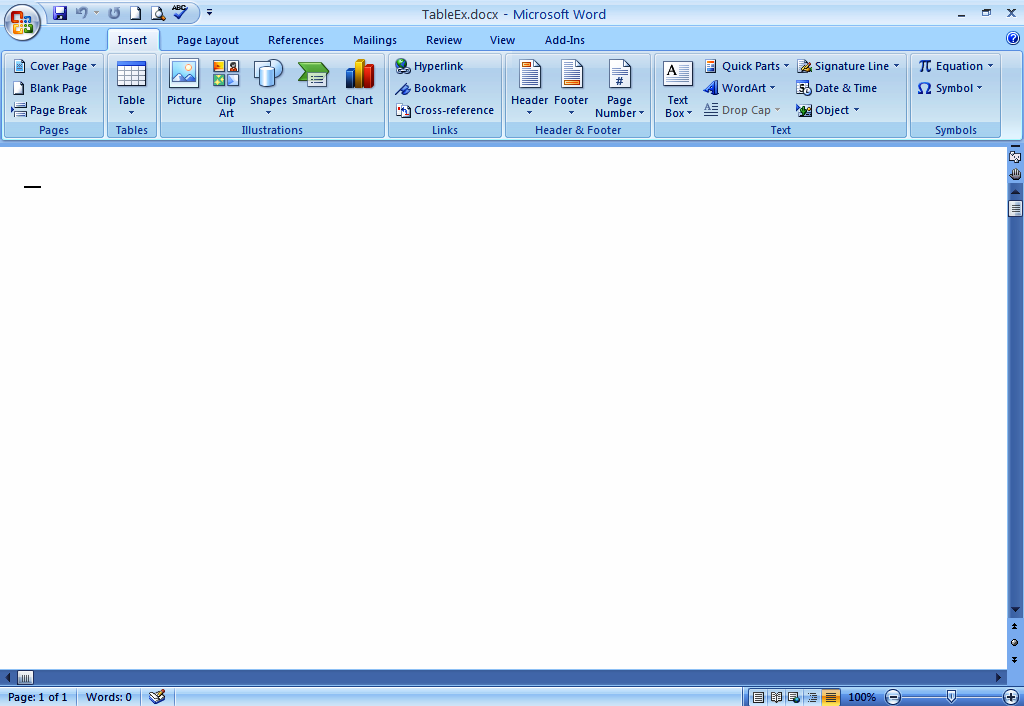
삽입 탭
삽입 리본 메뉴의 표 버튼을 클릭하고 삽입하려는 행과 열의 표 구성 위에 마우스를 놓습니다(그림 3). 이 방법은 필요한 행과 열의 수를 정확히 알고 있을 때 테이블을 만드는 가장 쉬운 방법입니다.
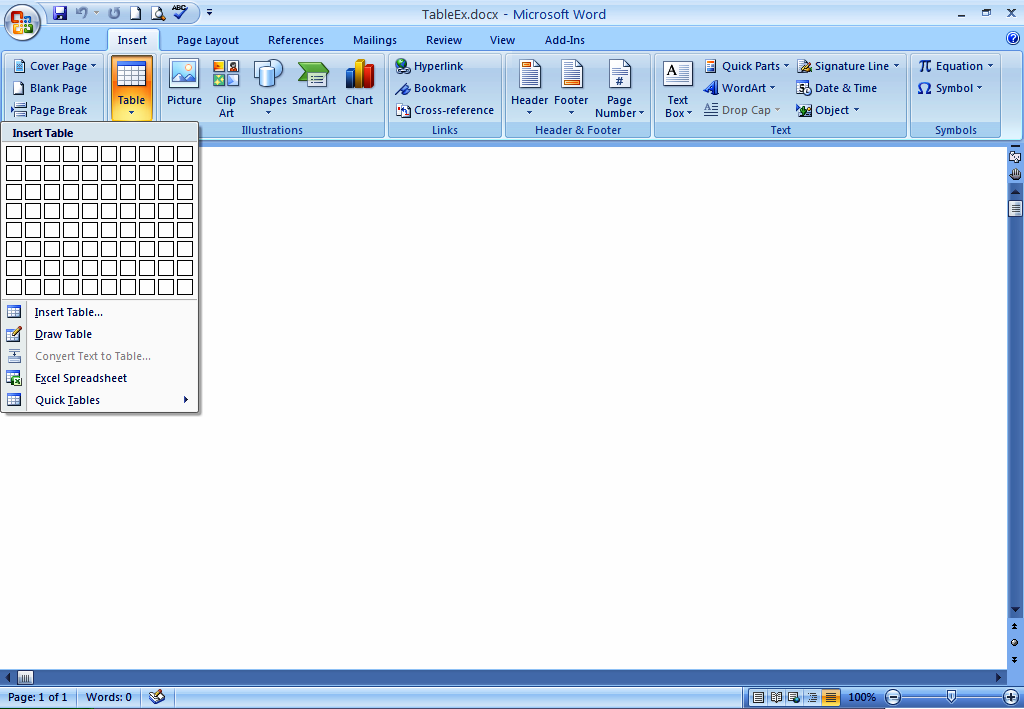
테이블 삽입
그림
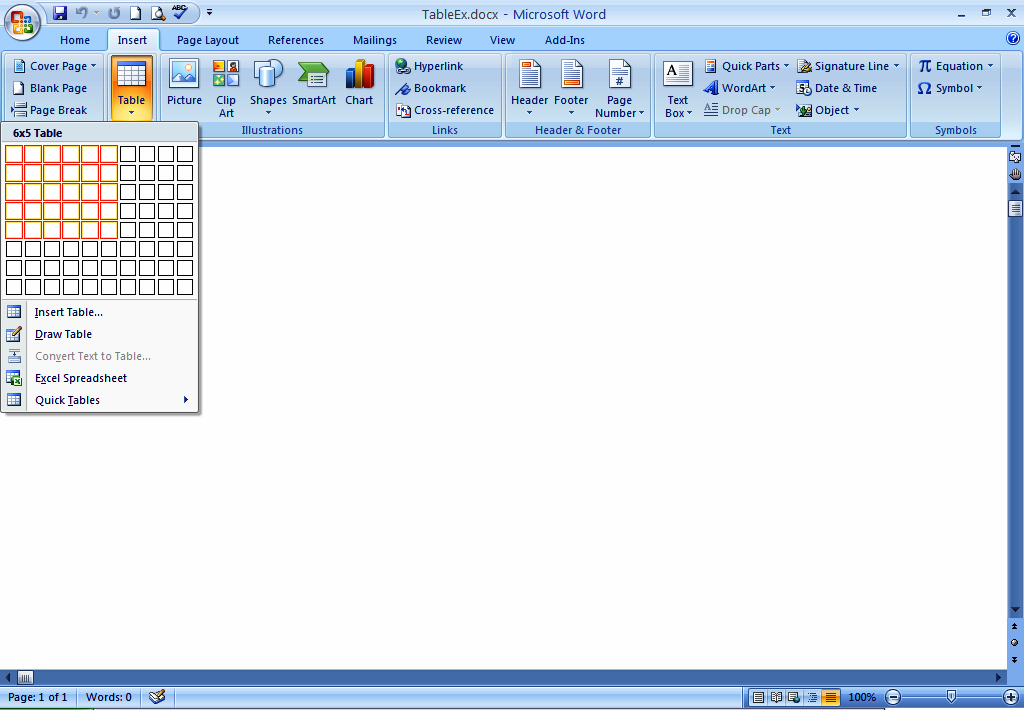
행과 열 설정
그림 2 에 표시된 목록에서 처음 두 항목 중 하나를 선택하고 표 삽입 대화 상자(그림 2)또는 표를 그려서 표를 삽입할 수도 있습니다.

테이블 삽입 대화 상자
당신은뿐만 아니라 마이크로 소프트 엑셀에서 테이블을 삽입 할 수 있습니다. 그림 2 의 옵션에서 엑셀 스프레드시트를 선택하면 그림과 비슷한 기능 스프레드시트 개체를 문서에 삽입합니다.

엑셀 테이블
몇 가지 미리 만들어진 테이블 템플릿은 빠른 테이블 항목(그림 에프)아래에 나열된 삽입 탭에서 사용할 수 있습니다. 달력,이중 표 및 표 형식 목록을 삽입하여 몇 가지 이름을 지정할 수 있습니다.
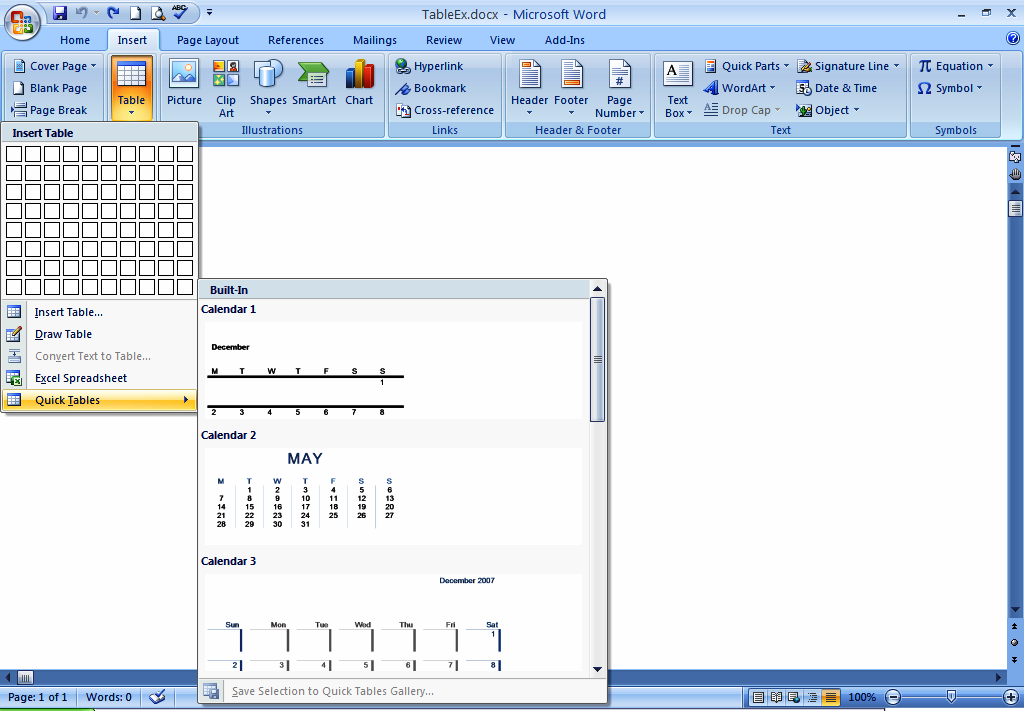
빠른 테이블
테이블 서식 지정
테이블을 만들고 데이터로 채우면 다음 단계는 테이블 서식을 지정하는 것입니다. 적절한 서식은 테이블이 당신이 그것을 원하는 단지 정보를 전달하는 데 도움이됩니다.
테이블 아래 리본 디자인 도구
오피스 2007 인터페이스의 일부로 추가 탭 및 메뉴 항목이 필요할 때 사용자에게 표시됩니다. 이 경우 워드 문서 내의 테이블 요소와 상호 작용할 때마다 새로운 상위 수준 탭인 테이블 도구가 인터페이스에 추가됩니다. 테이블 도구 아래의 두 개의 탭에는 테이블을 사용자 지정하는 데 필요한 다양한 서식 도구가 모두 포함되어 있습니다.
워드 2007 에서 문서 내의 테이블 안에 있을 때마다 리본 인터페이스가 테이블 도구 아래의 디자인 리본으로 변경됩니다(그림 1).
그림

디자인 리본
디자인 리본에서 머리글 행,첫 번째 열,음영,테두리 및 색상과 같은 형식 특성을 설정할 수 있습니다. 리본에 나열된 미리 정의된 스타일 중 하나를 사용하거나 직접 무언가를 만들 수 있습니다. 이러한 서식 설정은 특정 셀,행,열 또는 전체 테이블에 적용할 수 있습니다.
디자인 리본에는 사용하려는 선의 유형,선의 포인트 크기 및 선의 색상을 설정할 수 있는 섹션도 포함되어 있습니다.
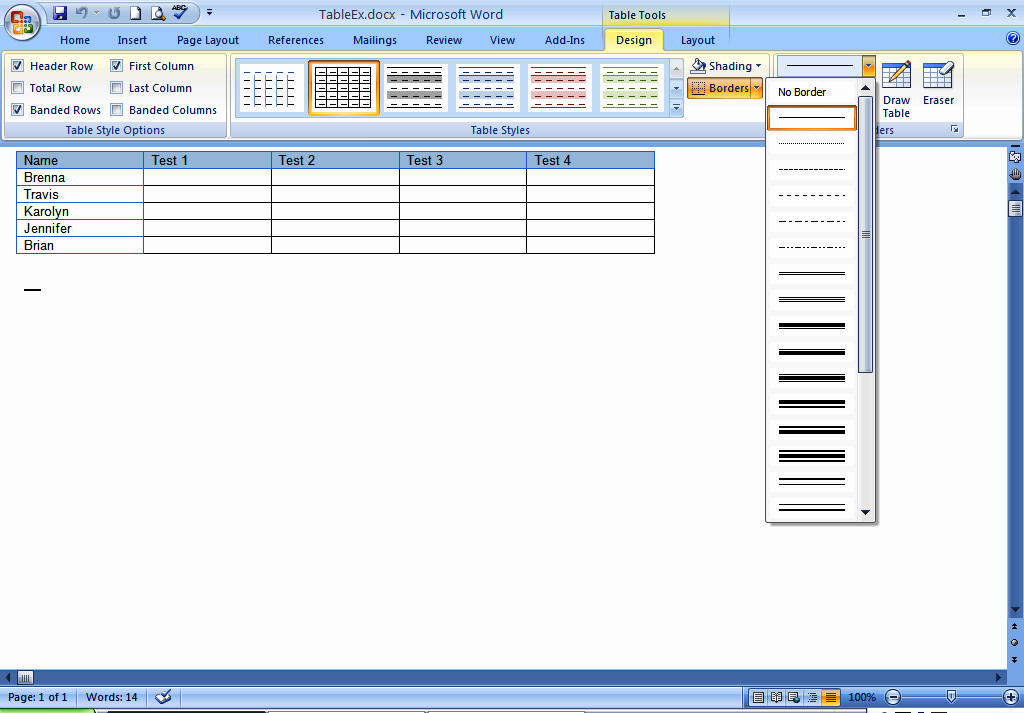
선 스타일
테이블 도구 아래의 디자인 리본의 다른 영역에서 음영을 설정하고 테두리 선을 배치하거나 제거 할 수 있습니다. 선택의 수는 당신에게 서식 유연성의 엄청난 금액을 제공합니다(그림 1).
그림 1

테두리 옵션
표 아래 레이아웃 리본 도구
표 아래 레이아웃 리본 도구에서 추가 서식 옵션을 사용할 수 있습니다.
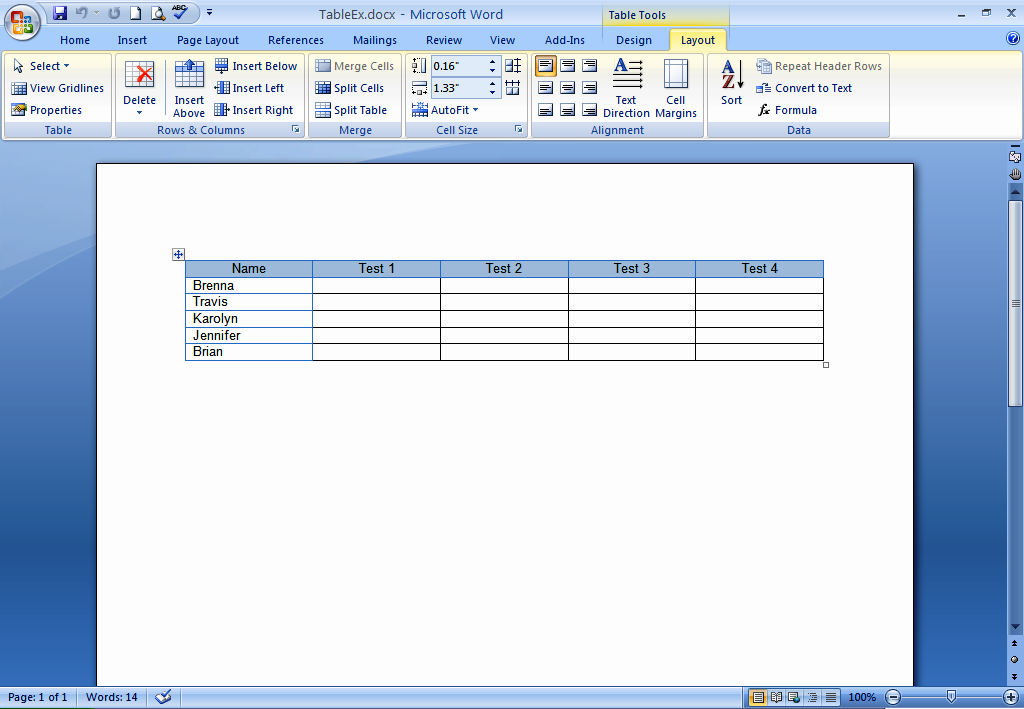
레이아웃 리본
당신이 당신의 테이블에 대해해야 할 것이다 더 중요한 서식 결정 중 페이지에 정렬하는 방법과 테이블 자체 내에서 공간을 셀하는 방법입니다.
테이블은 테두리와 여백이 있는 객체이므로 원하는 경우 문서 텍스트를 줄 바꿈할 수 있습니다. 이렇게 하려면 테이블의 어느 쪽에 텍스트가 있고 어느 쪽에는 텍스트가 없는지를 지정해야 합니다. 이러한 서식 결정은 테이블 도구 아래의 레이아웃 리본(그림 1)의 테이블 섹션에 있는 단추를 사용하여 수행됩니다. 속성을 클릭하면 친숙한 2003 속성 대화 상자가 표시됩니다.
그림 케이

테이블 속성
개별 셀,행,열 및 전체 테이블을 정렬하는 것은 모두 테이블 도구 아래의 레이아웃 리본(그림 1)의 정렬 섹션에 있는 버튼으로 수행할 수 있습니다. 리본의 이 영역에서 텍스트 방향과 셀 여백을 변경할 수도 있습니다(그림 1).

정렬
테이블 도구 아래의 레이아웃 리본(그림 제이)은 또한 기존 행과 열의 끝이나 사이에 행과 열을 테이블에 삽입 할 수 있습니다.
굵게 및 기울임 꼴 텍스트 형식과 같은 다른 서식 기능은 그림과 같이 상호 작용할 텍스트를 마우스 오른쪽 버튼으로 클릭하여 도달 할 수있는 팝업 도구 모음에 의해 제어됩니다.

팝업 포맷 바
테이블 스타일
마이크로 소프트 오피스 2007 워드 2007 테이블을 포함하여 제품군의 각 응용 프로그램에 대한 다양한 테마와 템플릿이 포함되어 있습니다. 오피스 2003 에서 오피스 2007 을 차별화하는 기능 중 하나는 당신이 그들에 커밋하기 전에 이러한 템플릿과 테마를 미리 볼 수있는 기능입니다. 그림 엔 기본 서식이 포함 된 간단한 테이블을 보여줍니다. 디자인 리본에 표시된 테이블 스타일 위로 마우스를 잡고(그림 지)테이블 도구 아래에 미리 만들어진 스타일이 적용된 경우 테이블이 원하는 것을 미리 볼 수 있습니다(그림 오).
그림 엔

기본 테이블
그림 오

미리보기 스타일
마무리
당신이 볼 수 있듯이,워드 2007 에서 테이블을 만들고 서식을 지정하는 방법은 오피스 2003 및 이전에 동일한 작업을 수행하는 방법과 다릅니다. 당신이 말씀의 테이블에 작업 할 때,리본 인터페이스는 실제로 의미가 있습니다. 그것은 몇 가지 익숙해 걸릴 수 있습니다,하지만 난 장기적으로 생각,리본은 유익한 기능이 아닌 단점으로 볼 수 있습니다.